Այս wikiHow- ը սովորեցնում է ձեզ, թե ինչպես էլփոստի հաղորդագրություն փոխանցել ամենահայտնի էլփոստի ծրագրերում: Emailշգրիտ գործընթացը փոքր -ինչ տարբերվում է յուրաքանչյուր էլփոստի հաճախորդի համար, բայց դուք պետք է կարողանաք բավականին հեշտությամբ գտնել հաղորդագրություն «Փոխանցել» տարբերակը, եթե այն բաց ունեք: Շարունակեք կարդալ ՝ էլ. Նամակ ուղարկելու հիմունքներին և հավանական վտանգներին:
Քայլեր
Մեթոդ 1 8 -ից ՝ Gmail հեռախոսով կամ պլանշետով

Քայլ 1. Բացեք Gmail ծրագիրը ձեր հեռախոսի կամ պլանշետի վրա:
Դա սպիտակ պատկերակն է ՝ բազմագույն «M» - ով:

Քայլ 2. Հպեք այն հաղորդագրությանը, որը ցանկանում եք փոխանցել:
Սա բացում է այն դիտելու համար:

Քայլ 3. Ոլորեք ներքև և հպեք Առաջ:
Այն գտնվում է հաղորդագրության ներքևի աջ անկյունում:
Եթե հաղորդագրությունը պարունակում է որևէ կցորդ, օրինակ ՝ PDF ֆայլեր կամ կցված պատկերներ, ձեզանից կպահանջվի ներառել դրանք փոխանցվող հաղորդագրության մեջ: Հպեք Ներառել հավելվածները ներառել դրանք, կամ Մի ներառեք հավելվածները դրանք հեռացնելու համար: Եթե որոշեք դրանք ներառել, կարող եք հեռացնել առանձին առդիրները ՝ ոլորելով հաղորդագրության մեջ ներքև, ընտրելով կցորդը, այնուհետև ընտրելով Հեռացնել.

Քայլ 4. Մուտքագրեք ստացողի էլ. Հասցեն «Դեպի» դաշտում:
Սա այն անձի հասցեն է, որին ցանկանում եք ուղարկել հաղորդագրությունը: Կարող եք մուտքագրել բազմաթիվ հասցեներ ՝ դրանք ստորակետներով առանձնացնելով:
- Եթե ցանկանում եք CC (carbon copy) կամ BCC (blind carbon copy, որը թաքցնում է էլ. Փոստի հասցեն այլ հասցեատերերից) հաղորդագրության վրա, հպեք հաղորդագրության վերևի աջ անկյունում գտնվող ներքևի սլաքին ՝ վերնագրի տվյալները ընդլայնելու համար, և այնուհետև մուտքագրեք հասցե (ներ) «Cc» և «Bcc» դաշտերում:
- Եթե ցանկանում եք ներառել ձեր սեփական մտքերը, կարող եք սեղմել հաղորդագրության բովանդակության վերևում գտնվող ավելի մեծ մուտքագրման տարածքը և մուտքագրել այն հիմա:

Քայլ 5. Հպեք Ուղարկել պատկերակին

Քայլ 1. Գնացեք https://www.gmail.com համակարգչից:
Եթե արդեն մուտք եք գործել, կտեսնեք ձեր մուտքի արկղը: Եթե մուտք չեք գործել, ձեզ կառաջարկվի դա անել հիմա:

Քայլ 2. Կտտացրեք այն հաղորդագրությանը, որը ցանկանում եք փոխանցել:
Սա բացում է հաղորդագրությունը:

Քայլ 3. Ոլորեք ներքև և կտտացրեք Փոխանցել կոճակը:
Այն գտնվում է հաղորդագրության ներքևի ձախ մասում ՝ անմիջապես «Պատասխան» կոճակի աջ կողմում:

Քայլ 4. Մուտքագրեք ստացողի էլ. Հասցեն «Դեպի» դաշտում:
Սա այն անձի հասցեն է, որին ցանկանում եք ուղարկել հաղորդագրությունը: Դուք կարող եք մուտքագրել բազմաթիվ հասցեներ ՝ դրանք ստորակետներով առանձնացնելով:
- Եթե ցանկանում եք CC (կարբոնային պատճեն) կամ BCC (կույր ածխածնի պատճեն, որը թաքցնում է էլ. Հասցեն այլ հասցեատերերից) հաղորդագրության վրա, կտտացրեք Ք.գ կամ Ccնջ հղումը նոր հաղորդագրության վերին աջ անկյունում և մուտքագրեք ստացողի էլ. հասցեն:
- Եթե ցանկանում եք ներառել ձեր սեփական մտքերը, կարող եք սեղմել հաղորդագրության բովանդակության վերևում գտնվող ավելի մեծ մուտքագրման տարածքը և մուտքագրել այն հիմա:

Քայլ 5. Անհրաժեշտության դեպքում հեռացրեք կցորդները:
Gmail- ն ինքնաբերաբար կցում է ցանկացած լուսանկար կամ փաստաթուղթ, որոնք ի սկզբանե կցված էին հաղորդագրությանը: Եթե չեք ցանկանում ներառել այս հավելվածները, ոլորեք հաղորդագրության տեքստը ներքև և կտտացրեք X յուրաքանչյուր հավելվածի կողքին, որը ցանկանում եք հեռացնել:

Քայլ 6. Կտտացրեք Ուղարկել կոճակը:
Այն գտնվում է նոր հաղորդագրության ներքևի ձախ անկյունում: Սա հաղորդագրությունը փոխանցում է հասցեատիրոջը:
Մեթոդ 3 8 -ից ՝ Outlook բջջային հավելված

Քայլ 1. Բացեք Outlook ծրագիրը ձեր հեռախոսի կամ պլանշետի վրա:
Դա կապույտ-սպիտակ ծրարի պատկերակն է `« O »-ով:

Քայլ 2. Հպեք այն հաղորդագրությանը, որը ցանկանում եք փոխանցել:
Սա բացում է այն դիտելու համար:

Քայլ 3. Հպեք սլաքին ներքևի ձախ անկյունում:
Այն ցույց է տալիս ձախ կողմը: Սա բացում է ընտրացանկ:

Քայլ 4. Մենյուում հպեք «Փոխանցել»:
Սա ստեղծում է նոր հաղորդագրություն ՝ հաղորդագրության բովանդակությամբ ներսում:

Քայլ 5. Մուտքագրեք ստացողի էլ. Հասցեն «Դեպի» դաշտում:
Սա այն անձի հասցեն է, որին ցանկանում եք ուղարկել հաղորդագրությունը: Կարող եք մուտքագրել բազմաթիվ հասցեներ ՝ դրանք ստորակետներով առանձնացնելով:
Եթե ցանկանում եք CC (carbon copy) կամ BCC (blind carbon copy, որը թաքցնում է էլ. Փոստի հասցեն այլ հասցեատերերից) հաղորդագրության վրա, կտտացրեք «Դեպի» դաշտի կողքին գտնվող ներքևի սլաքին ՝ ընդլայնելու համար Ք.գ եւ Ccնջ դաշտերը:

Քայլ 6. Անհրաժեշտության դեպքում հեռացրեք կցորդները:
Outlook- ն ինքնաբերաբար կցում է ցանկացած լուսանկար կամ փաստաթուղթ, որոնք ի սկզբանե կցված էին հաղորդագրությանը: Եթե չեք ցանկանում ներառել այս հավելվածները, հպեք կոճակին X հաղորդագրության հավելվածի կողքին:

Քայլ 7. Գրեք հաղորդագրություն:
Եթե ցանկանում եք ներառել ձեր սեփական մտքերը, մուտքագրեք դրանք հաղորդագրության մեջ փոխանցված տեքստի վերևում:

Քայլ 8. Հպեք Ուղարկել կոճակին

Քայլ 1. Գնացեք
Եթե արդեն մուտք եք գործել ձեր Outlook հաշիվ, կտեսնեք ձեր մուտքի արկղը: Եթե ոչ, ձեզ կառաջարկվի մուտք գործել հիմա:

Քայլ 2. Կտտացրեք այն հաղորդագրությանը, որը ցանկանում եք փոխանցել:
Սա բացում է այն դիտելու համար:

Քայլ 3. Կտտացրեք աջ սլաքը:
Այն գտնվում է հաղորդագրության վերին աջ անկյունում:

Քայլ 4. Մուտքագրեք ստացողի էլ. Հասցեն «Դեպի» դաշտում:
Սա այն անձի հասցեն է, որին ցանկանում եք ուղարկել հաղորդագրությունը: Դուք կարող եք մուտքագրել բազմաթիվ հասցեներ ՝ դրանք ստորակետներով առանձնացնելով:
Եթե ցանկանում եք CC (կարբոնային պատճեն) կամ BCC (կույր ածխածնի պատճեն, որը թաքցնում է էլ. Հասցեն այլ հասցեատերերից) հաղորդագրության վրա, կտտացրեք Ք.գ կամ Ccնջ վերին աջ անկյունում և մուտքագրեք հասցեն (ներ) ը:

Քայլ 5. Անհրաժեշտության դեպքում հեռացրեք կցորդները:
Outlook- ն ինքնաբերաբար կցում է ցանկացած լուսանկար կամ փաստաթուղթ, որոնք ի սկզբանե կցված էին հաղորդագրությանը: Եթե չեք ցանկանում ներառել այս հավելվածները, մկնիկի կուրսորը դրեք կցորդի վրա և կտտացրեք X ջնջել այն:

Քայլ 6. Գրեք հաղորդագրություն:
Եթե ցանկանում եք ներառել ձեր սեփական մտքերը, մուտքագրեք դրանք հաղորդագրության մեջ փոխանցված տեքստի վերևում:

Քայլ 7. Կտտացրեք Ուղարկել կոճակը:
Այն գտնվում է հաղորդագրության ներքևի ձախ անկյունում: Սա հաղորդագրությունը փոխանցում է հասցեատիրոջը:
Մեթոդ 5 8 -ից ՝ iPhone/iPad փոստի ծրագիր

Քայլ 1. Բացեք Mail ծրագիրը ձեր iPhone- ի կամ iPad- ի վրա:
Դա կապույտ պատկերակն է ՝ սպիտակ ծրարով:

Քայլ 2. Հպեք այն հաղորդագրությանը, որը ցանկանում եք փոխանցել:
Սա ցուցադրում է հաղորդագրության բովանդակությունը:

Քայլ 3. Հպեք Պատասխան պատկերակին:
Դա էկրանի ներքևի մասում կորացած սլաքն է: Menuաշացանկը կընդլայնվի:

Քայլ 4. Հպեք Փոխանցել:
Դա այն կոճակն է, որի աջ սլաքը ցույց է տալիս: Սա բացում է փոխանցված բովանդակությունը պարունակող նոր հաղորդագրություն:
Եթե բնօրինակի հաղորդագրությանը կցված են փաստաթղթեր կամ տեսանյութեր, կցանկանաք դա անել Ներառում կամ Մի ներառեք հավելվածը: Շարունակելու համար ընտրեք ցանկալի տարբերակը:

Քայլ 5. Մուտքագրեք ստացողի էլ. Հասցեն «Դեպի» դաշտում:
Սա այն անձի հասցեն է, որին ցանկանում եք ուղարկել հաղորդագրությունը: Դուք կարող եք մուտքագրել բազմաթիվ հասցեներ ՝ դրանք ստորակետներով առանձնացնելով:
Եթե ցանկանում եք CC (կարբոնային պատճեն) կամ BCC (կույր ածխածնային պատճեն, որը թաքցնում է էլ. Հասցեն այլ հասցեատերերից) հաղորդագրության վրա, հպեք CC/BCC և մուտքագրեք էլփոստի հասցեն (ներ) պիտակավորված դաշտերում:

Քայլ 6. Գրեք հաղորդագրություն:
Եթե ցանկանում եք ներառել ձեր սեփական մտքերը, մուտքագրեք դրանք հաղորդագրության մեջ փոխանցված տեքստի վերևում:

Քայլ 7. Հպեք Ուղարկել կոճակին:
Սա այն սլաքն է, որը դեպի վեր է ուղղվում հաղորդագրության վերին աջ անկյունում: Սա ուղարկում է հաղորդագրությունը (և ցանկացած հավելված) ստացողին (ներին):
Մեթոդ 6 -ից 8 -ը ՝ Mac Mail հավելված

Քայլ 1. Բացեք Mail ծրագիրը ձեր Mac- ում:
Դա կապույտ պատկերակն է ՝ սպիտակ ծրարով:

Քայլ 2. Կտտացրեք այն հաղորդագրությանը, որը ցանկանում եք փոխանցել:
Սա բացում է այն դիտելու համար:

Քայլ 3. Տեղադրեք մկնիկի կուրսորը հաղորդագրության վերնագրի վրա:
Սա հաղորդագրության այն հատվածն է, որը պարունակում է «Դեպի» և «Դրանից» տեղեկատվությունը: Մի քանի կոճակ կհայտնվի:

Քայլ 4. Կտտացրեք Փոխանցել կոճակը:
Դա հաղորդագրության վերևում կոր սլաք ունեցող տարբերակն է: Սա ստեղծում է նոր հաղորդագրություն ՝ ներսում փոխանցված բովանդակությամբ:

Քայլ 5. Մուտքագրեք ստացողի էլ. Հասցեն «Դեպի» դաշտում:
Սա այն անձի հասցեն է, որին ցանկանում եք ուղարկել հաղորդագրությունը: Կարող եք մուտքագրել բազմաթիվ հասցեներ ՝ դրանք ստորակետներով առանձնացնելով:
- Եթե ցանկանում եք CC (carbon օրինակ) կամ BCC (blind carbon copy, որը թաքցնում է էլ. Հասցեն այլ հասցեատերերից) հաղորդագրության մեջ, մուտքագրեք էլ.փոստի հասցեն (ներ) պիտակավորված դաշտերում:
- Եթե ցանկանում եք ներառել ձեր սեփական մտքերը, կարող եք սեղմել հաղորդագրության բովանդակության վերևում գտնվող ավելի մեծ մուտքագրման տարածքը և մուտքագրել այն հիմա:

Քայլ 6. Ընտրեք ՝ կցե՞լ հավելվածները:
Եթե ձեր ուղարկած հաղորդագրությունը կցել է այնպիսի բովանդակություն, ինչպիսին են PDF- ները կամ փաստաթղթերը, կարող եք ընտրել դրանք ներառել:
- Առդիրները ներառելու համար կտտացրեք Խմբագրել ընտրացանկ, ընտրեք Հավելվածներ, և ընտրիր Պատասխանում ներառեք բնօրինակ հավելվածները.
- Եթե որոշեք հեռացնել առդիրները, կտտացրեք Հաղորդագրություն ընտրացանկ և ընտրեք Հեռացնել հավելվածները.

Քայլ 7. Կտտացրեք Ուղարկել կոճակը

Քայլ 1. Բացեք էլ. Փոստը, որը ցանկանում եք փոխանցել:
Համոզվեք, որ դա ճիշտ էլ. Փոստն է, և չկա զգայուն բովանդակություն, որը դուք պետք է ջնջեք նախքան այն փոխանցելը: Երբ նամակ եք փոխանցում, ավտոմատ կերպով ներառում եք այն էլ.

Քայլ 2. Կտտացրեք Փոխանցել կոճակը:
Այն ընթերցման վահանակի վերևում է, և, որպես կանոն, հաղորդագրության աջ կողմում: Outlook- ի վերևի գործիքագոտում կլինի նաև «Փոխանցել» տարբերակը:

Քայլ 3. Մուտքագրեք ստացող (ներ) ին:
Հասցե (ներ) ը, որոնք մուտքագրում եք «Դեպի» դաշտ, ուղարկված հաղորդագրությունը կստանա մեկ անգամ:
- Եթե ցանկանում եք, կարող եք օգտագործել «Cc» դաշտը ՝ լրացուցիչ հասցեատերեր ավելացնելու համար: Բոլորը Դեպի եւ Ք.գ ստացողները կկարողանան տեսնել, թե էլ ով է պատճենվել էլ.
- Եթե չեք ցանկանում, որ մյուս հասցեատերերը իմանան, որ դուք նույնպես հաղորդագրություն եք ուղարկում մեկ ուրիշին, դրա փոխարեն ավելացրեք գաղտնի ստացող (ներ) ին «Bcc» վանդակում:

Քայլ 4. Անհրաժեշտության դեպքում հեռացրեք կցորդները:
Photoանկացած լուսանկար, տեքստ կամ այլ ֆայլի կցորդներ ինքնաբերաբար կփոխանցվեն նոր հասցեատերերին, եթե դրանք ձեռքով չջնջեք փոխանցվող հաղորդագրության սևագրից: Առդիրը հեռացնելու համար ընտրեք այն և կտտացրեք Հեռացնել.

Քայլ 5. Գրեք հաղորդագրություն:
Եթե ցանկանում եք ներառել ձեր սեփական մտքերը, մուտքագրեք դրանք հաղորդագրության մեջ փոխանցված տեքստի վերևում:

Քայլ 6. Կտտացրեք Ուղարկել կոճակը:
Սա ուղարկում է հաղորդագրությունը (և ցանկացած հավելված) ստացողին (ներին):
8-րդ մեթոդ 8-ից ՝ էլ. Փոստի փոխանցման էթիկետ

Քայլ 1. Մտածեք ջնջելու նախորդ էլ. Հասցեները:
Փոխանցվող հաղորդագրության ստացողը կկարողանա տեսնել ցանկացած այլ անձի անուններն ու էլ. Փոստի հասցեները, ովքեր ներգրավված են եղել էլ. Կախված իրավիճակից, այն կարող է ամենահարգալից լինել այդ մարդկանց համար, եթե հեռացնեք նրանց հասցեները:

Քայլ 2. Մաքրել փոխանցվող էլ
Դուք կարիք չունեք որևէ բան փոխելու ՝ կախված համատեքստից, բայց կարող եք մտածել թեթևակի խմբագրելու հաղորդագրության տեքստը կամ կառուցվածքը: Օգտվեք այս հնարավորությունից ՝ ջնջելու փոխանցվող հաղորդագրության ցանկացած հատված, որը դուք չեք ցանկանում, որ ձեր ստացողները տեսնեն: Երբ նամակն ուղարկվի, այն հետ չես կարող վերադարձնել: Փնտրեք հետևյալ բաները.
- Կարատներ (զանգվածային << >> շղթաներ, որոնք կարող են ձևավորվել շատ ուղարկված էլ. Փոստով)
- Մեխանիկական սխալներ, ինչպես ավելորդ տողեր/բացեր և քերականական և ուղղագրական սխալներ:
- Պաստառներ, որոնք ընկերությունները տեղադրում են ձեր էլ.

Քայլ 3. Տեղյակ եղեք հետևանքներից:
Երկար էլփոստի թեմայում կան տեղեկություններ, որոնք մնացել են այն մարդկանցից, ովքեր ստացել են ձեզանից առաջ հաղորդագրությունը. Մասնավորապես, նրանց անուններն ու էլ. Հասցեները: Երբ հաղորդագրությունները փոխանցվում են, հասցեների ցանկը մեծանում և մեծանում է: Այն ամենը, ինչ անհրաժեշտ է, որ ինչ -որ աղքատ ընկերոջ մոտ վիրուս լինի, և նրա համակարգիչը կարող է այդ վիրուսը ուղարկել իր համակարգչին հանդիպած էլ.
Տեսանյութ - Այս ծառայությունից օգտվելով ՝ որոշ տեղեկություններ կարող են կիսվել YouTube- ի հետ:
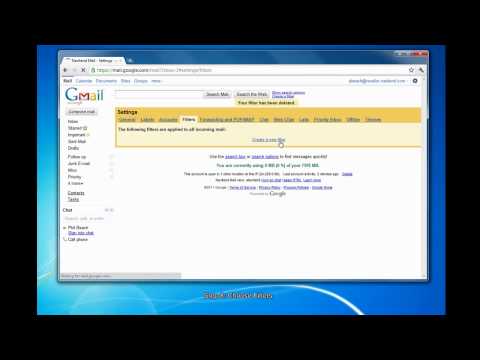
Խորհուրդներ
- Սկանավորեք այն ելքային էլփոստի հակավիրուսով `վիրուսներից ազատ լինելու համար:
- Շատ զգույշ եղեք վիրուսի նախազգուշացում ուղարկելիս: Շատ անգամ դա կեղծիք է, կամ կարող է կրել իր վիրուսը:







